
- 详情
- 相关
- 评论




软件介绍
小米应用商店是小米手机官方预装的、为用户提供安卓应用程序和游戏下载、更新、管理的中心化平台。您可以把它理解为小米手机上的“官方软件超市”。小米应用商店提供数百万款经过适配的安卓应用和游戏,几乎涵盖了所有您能想到的类别(社交、购物、视频、工具等)。它会自动检测您已安装应用的更新版本,并提醒您一键批量更新,确保应用处于最新、最安全的状态。
小米应用商店所有上架的应用都会经过小米官方的安全扫描和人工审核,极大降低了用户下载到恶意软件、病毒或山寨应用的风险。
软件特色
1.安全性:这是官方应用商店最大的价值。随意从浏览器或其他第三方网站下载App,很容易中毒或被诈骗,而官方商店极大地避免了这一问题。
2.便捷性:无需到处寻找应用的官网或下载地址,在一个App内就能完成所有搜索、下载、更新操作。
3.系统性:它与小米手机系统深度集成,是澎湃系统体验的重要组成部分。系统更新有时也会依赖应用商店来推送关键组件。
小米应用商店怎么设密码
1、打开应用设置
进入手机设置页面,页面选择应用设置这一选项点击打开。
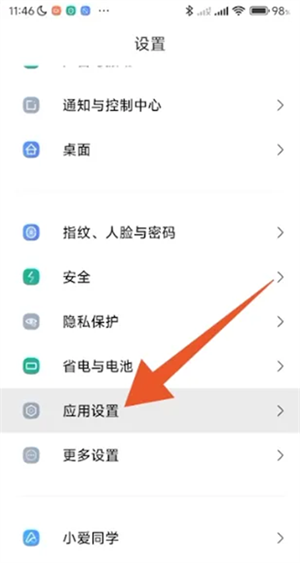
2、打开应用锁
翻转进入应用设置页面,页面选择应用锁这一选项点击打开。
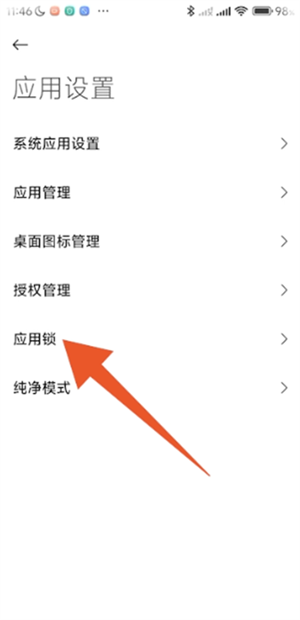
3、打开立即开启
翻转进入应用锁页面,页面选择立即开启这一选项点击打开。
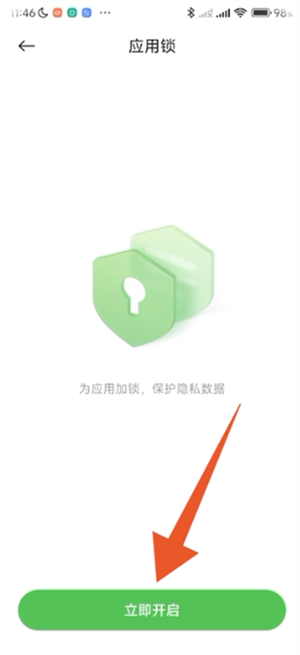
4、绘制图形锁
翻转进入应用锁设置密码页面,页面绘制你的图形锁,至少需连接四个点。
5、绘制图形锁
页面显示再次绘制图案进行确认,页面再次绘制你的图形锁。
6、点击下一步
完成图形锁绘制,点击下一步选项,翻转进入应用锁页面。
7、点击加锁应用
页面点击开启需要加锁的应用,即可设置完成小米应用商店应用锁。
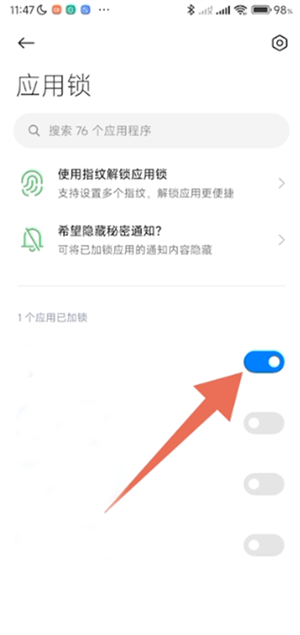
常见问题
一、小米应用商店怎么关闭自动更新
进入应用商店界面以后,我们点击底部导航按钮【我的】。
进入我的界面以后,我们点击右上角的【设置图标按钮】。
进入设置界面以后,我们找到其他功能一栏,然后【自动升级】的按钮关闭。
二、小米应用商店下载的东西存在哪里
点击小米应用商店并打开。
依次点击“我的”—“设置”,打开‘设置’界面。
在‘设置’界面,查看“删除安装包”项是处于关闭状态,如果是开启,需要关闭,否则,安装后下载的软件会自动删除。
点击应用软件安装,等待安装完成。
点击“文件管理”,打开'文件管理'界面。
在‘文件管理’界面,点击“手机”,在打开界面中,点击“MiMarket”文件夹(应用商店文件夹)。
然后依次点击“files”—“apk”,打开apk文件夹,应用商店下载的文件存放在apk文件夹中。
更新日志
v4.102.1版本
游戏上新页体验升级,全新小游戏专区上线 (ps:游戏→分类,古老UI依旧没改........)
软件信息
- 包名:com.xiaomi.market
- MD5:59281F1E35BD450D5A969112741CE304
- 权限:查看
- 备案号:京ICP备10046444号-27A
其他软件
网友评论
访问网络
访问网络连接可能产生GPRS流量
-------------------------------------
写入外部存储
允许程序写入外部存储,如SD卡上写文件
-------------------------------------
获取网络状态
获取网络信息状态,如当前的网络连接是否有效
-------------------------------------
获取WiFi状态
获取当前WiFi接入的状态以及WLAN热点的信息
-------------------------------------
连续广播
允许一个程序收到广播后快速收到下一个广播
-------------------------------------
改变组件状态
改变组件是否启用状态
-------------------------------------
改变网络状态
改变网络状态如是否能联网
-------------------------------------
改变WiFi状态
改变WiFi状态
-------------------------------------
清除用户数据
清除应用的用户数据
-------------------------------------
删除缓存文件
允许应用删除缓存文件
-------------------------------------
删除应用
允许程序删除应用
-------------------------------------
状态栏控制
允许程序扩展或收缩状态栏
-------------------------------------
访问账户 Gmail列表
访问GMail账户列表
-------------------------------------
获取应用大小
获取应用的文件大小
-------------------------------------
获取任务信息
允许程序获取当前或最近运行的应用
-------------------------------------
安装应用程序
允许程序安装应用
-------------------------------------
内部系统窗口
允许程序打开内部窗口,不对第三方应用程序开放此权限
-------------------------------------
结束后台进程
允许程序调用killBackgroundProcesses(String).方法结束后台进程
-------------------------------------
读取日程提醒
允许程序读取用户的日程信息
-------------------------------------
屏幕截图
读取帧缓存用于屏幕截图
-------------------------------------
重启设备
允许程序重新启动设备
-------------------------------------
开机自动允许
允许程序开机自动运行
-------------------------------------
状态栏控制
允许程序打开、关闭、禁用状态栏
-------------------------------------
使用振动
允许振动
-------------------------------------
唤醒锁定
允许程序在手机屏幕关闭后后台进程仍然运行
-------------------------------------
写入日程提醒
写入日程但不可读取
-------------------------------------
读写系统敏感设置
允许程序读写系统安全敏感的设置项
-------------------------------------
读写系统设置
允许读写系统设置项
















